影片合併軟體推薦
BeeCut線上合併影片程式
BeeCut線上影片合併程式是在BeeCut網頁上可以直接操作免費影片合併軟體,不需要安裝,所有影片合成為全站一鍵式操作。無論Windows或者Mac電腦皆可輕鬆剪輯,在主流瀏覽器Chrome、Firefox、QQ上等都可以使用,且支援MP4、MOV、AVI、WEBM等多種主流格式影片,可將想合併的影片直接上傳處理,無需二次轉換,最多可同時導入五個影片合併。
<步驟介紹>
- 點選點擊或拖拽添加影片,將影片上傳到網頁上。

- 以上下移動方式來調整影片合併時的順序,完成後點選開始合併。
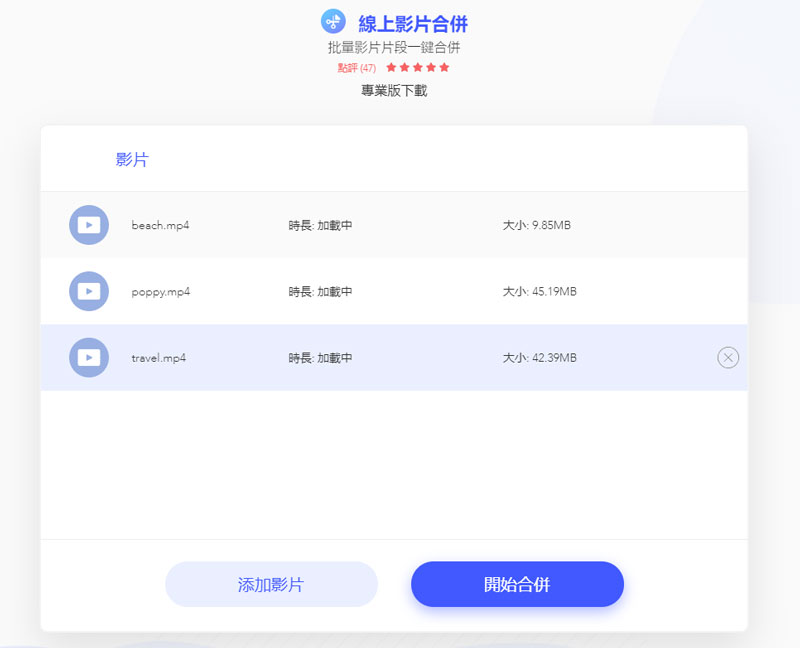
- 影片合併完成,即可點選匯出將合併好的影片下載下來。
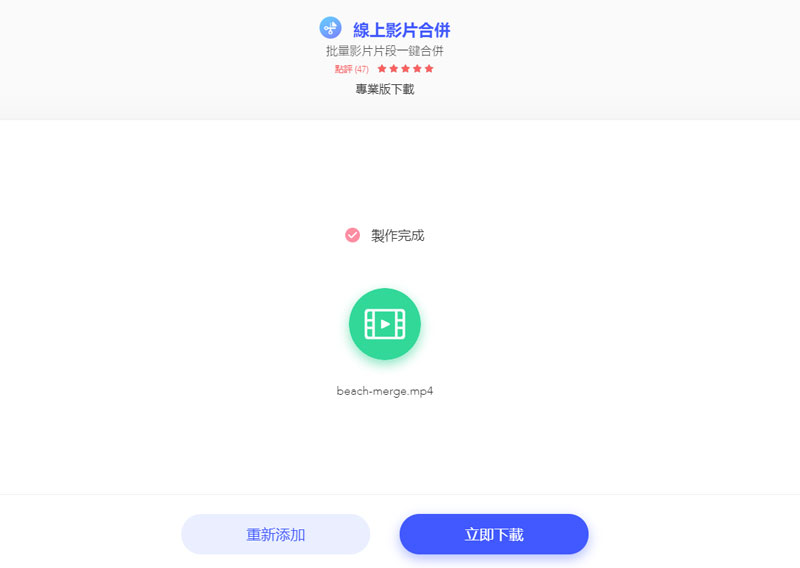
LightMV
LightMV也是一款免安裝,可直接在網上線上操作的影片合併軟體,能將照片和影片用精美的範本合成在一起。其特色是網站上有各式各樣、不同主題的影片範本模板可以使用,在同個主題內包含了數十種的風格及視覺效果可自由選擇,介面簡單明瞭加上一鍵操作即可完成的便利性,很適合希望合併成精美影片的初學者使用。
<步驟介紹>
- 挑選好喜歡的範本後點選立即製作。
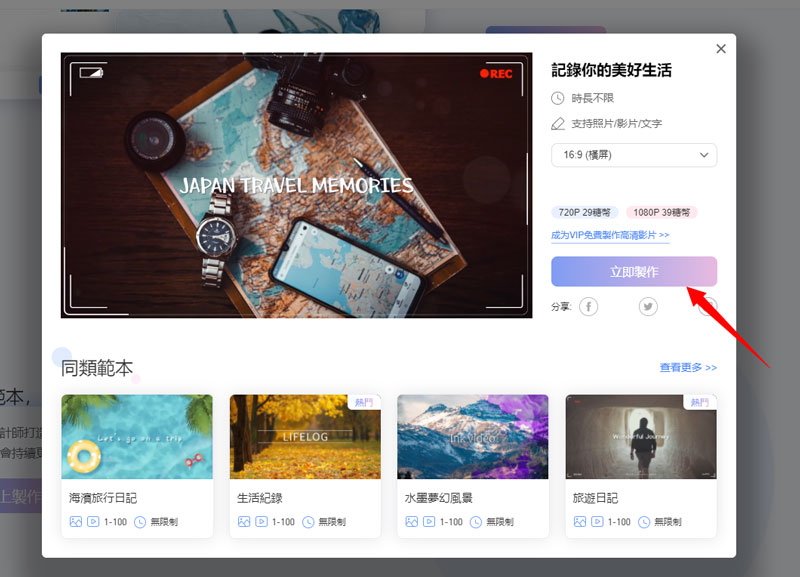
- 進入製作頁面後可拖動或點擊「+」上傳照片和影片。
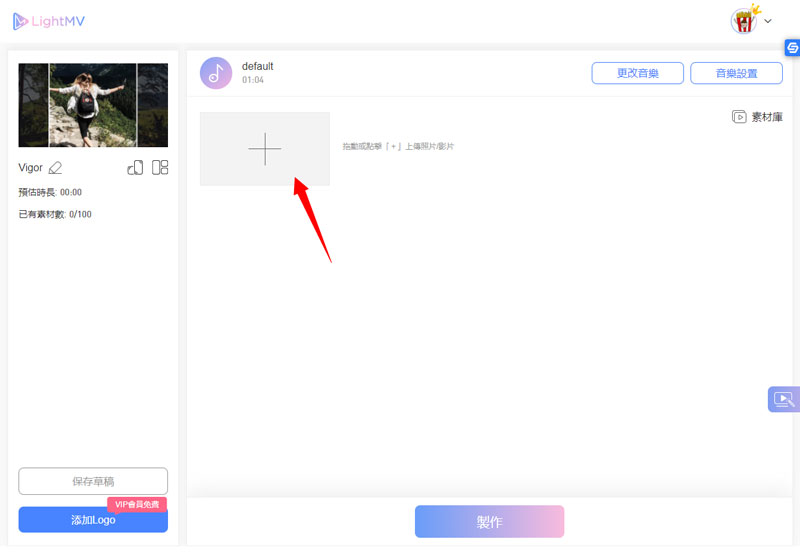
- 以拖拉方式變更照片影片的合併順序,還可加入音樂及文字。

- 點擊製作,完成後即可將影片下載下來。
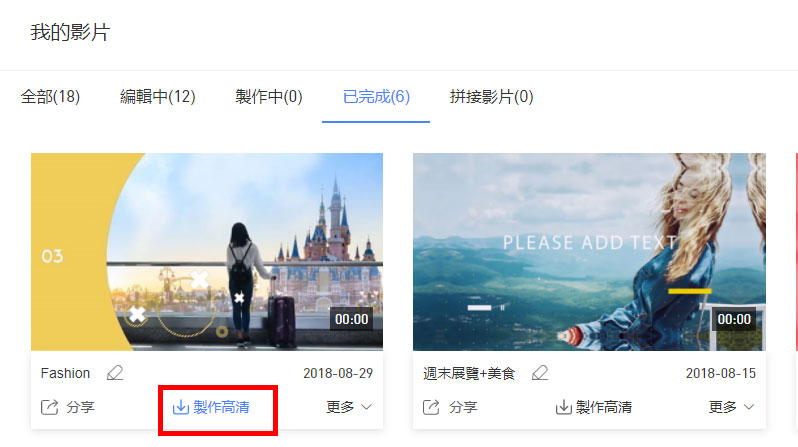
PS.若您有多個在LightMV製作的影片,也可直接在網站頁片點選拼接影片,將選中的影片進行拼接合併。
BeeCut——Windows軟體
BeeCut的Windows軟體版的操作相當直覺,功能齊全卻不複雜,特色是可以將容量大的影片合成,且無限制影片片段的數量,且有文字、配樂、濾鏡、轉場、疊附、動畫等特殊效果,超過幾百種內建素材供你使用,還支援支援語音轉文字的功能,可將字幕、音樂等與影片合併在一起。
<步驟介紹>
- 點選「素材導入」將影片上傳至軟體內。
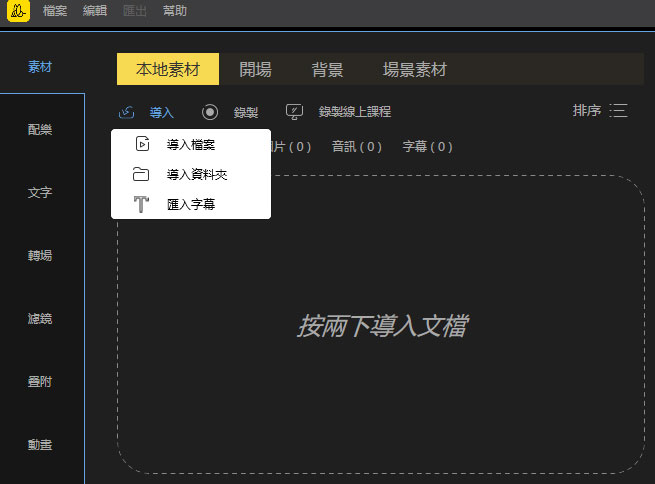
- 以拖拉方式把影片放到影音軌道/時間軸上合併剪輯。
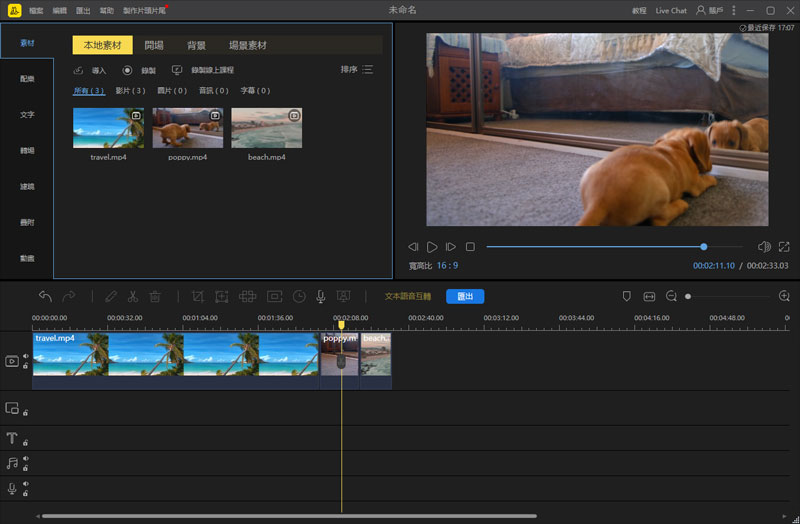
- 直接在任何時間點快速添加字幕、濾鏡、疊附、動畫、特殊轉場效果。
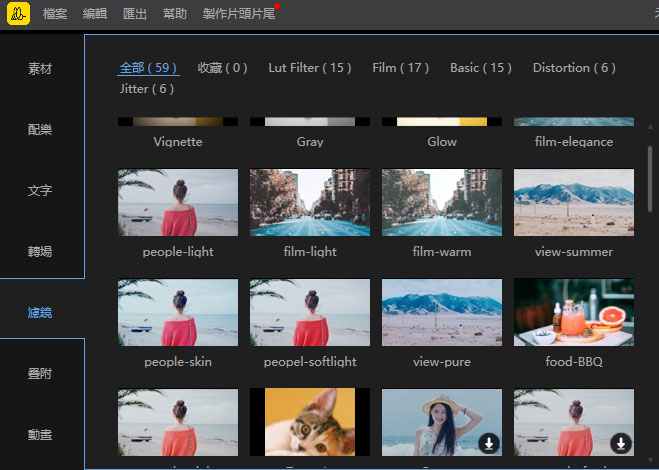
- 完成影片合併剪接後,點選匯出下載。
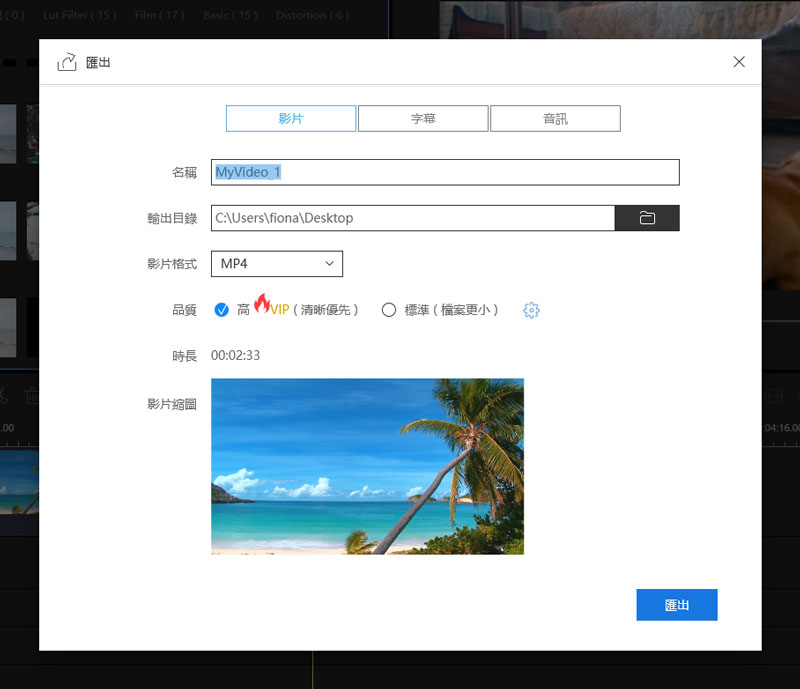
iMovie——Mac軟體
免費又好用Mac電腦系統內建的iMovie軟體,任何Mac的使用者都能夠直接使用,若僅有影片合併的需要,操作上一樣方便簡單。不過由於iMovie 軟體時常會有更新版本釋出,操作界面上會有些許小差異,但使用功能上則是大同小異。iMovie也能調整影片合併的大小、色彩、速度、聲音、特效,還有 iTune 授權的免費音效庫可以自由使用。
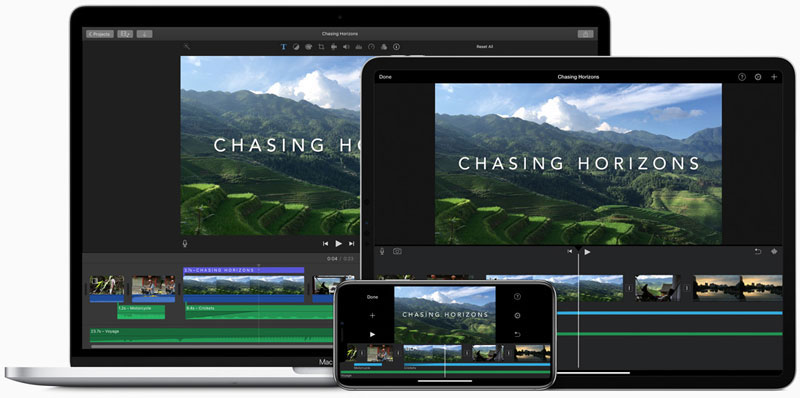
<步驟介紹>
- 進入程式頁面點選「新增影片」挑選主題開始製作。
- 點選「輸入媒體」上傳要進行合併的影片。
- 點選「+」或是拖曳方式把影片加到下方的影音軌道/時間軸上進行合成剪輯。
- 兩個影片連結時,可以用「過場效果」做修飾。
- 影片完成後點選「分享」輸出影片,依照指示下一步選擇儲存位置,待代表正在輸出的圓點消失後就完成了。
CapCut——手機App
CapCut是一款可免費使用且操作簡單的影片合併App, iphone和安卓端都有支援。CapCut能快速幫視頻進行剪輯,包含了影片合成、片段剪接、影片合併、加入文字,還有變速倒放、貼紙文本、背景音樂及美顏濾鏡等特效工具,即使不懂的功能也可以很快上手,不須專業技巧也能製作出高品質的作品。
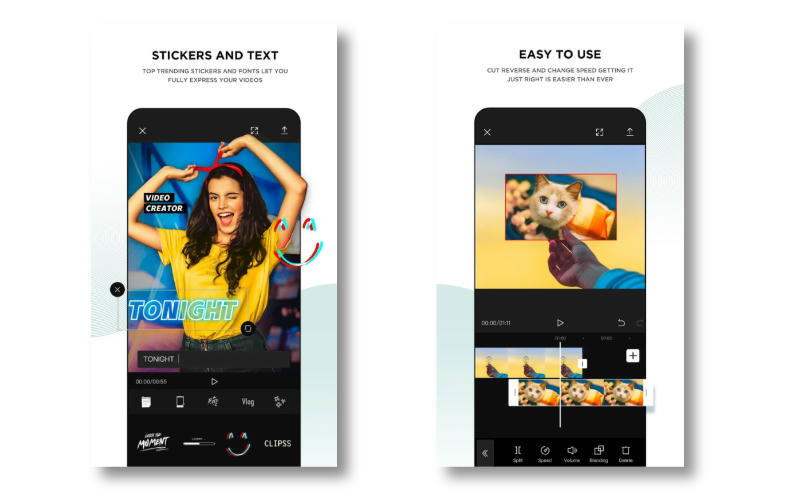
<步驟介紹>
- 將影片素材點選「匯入」上傳程式中。
- 以拖拽方式將影片加到影音軌道/時間軸後開始合併剪輯。
- 可以根據自己需求在操作介面上選擇音樂、文本、貼紙、特效、轉場、濾鏡、調節進行影片的加工和調整。
- 完成之後即可點選右上角的導出將影片匯出下載,最高還有支援到4k的影片呢!
總結
以上推薦的五款精選簡單易用且速度快的影片合併軟體,能依照自己習慣使用的工具如線上程式、PC軟體或是手機App等來嘗試看看,除了皆可免費使用之外,完成一個影片的合成都僅需要3至5個步驟即可完成。希望這個推薦對需要合成截取影片片段,或是有將多個影片合併起來需求的使用者有幫助!
常見Q&A
Q. 免費的影片合併軟體有哪些?
A.線上程式有BeeCut線上合併影片程式、LightMV,Windows軟體可用BeeCut,Mac軟體有內建iMovie、手機App有CapCut。
Q. iPhone影片合併推薦方案?
A.iPhone手機影片合併App推薦可免費使用的CapCut和LightMV。
Q. 如何將兩個影片合併在一起?
A.使用影片合併線上程式、PC軟體、手機App,可簡單將兩段、三段或多個影片合成在一起。


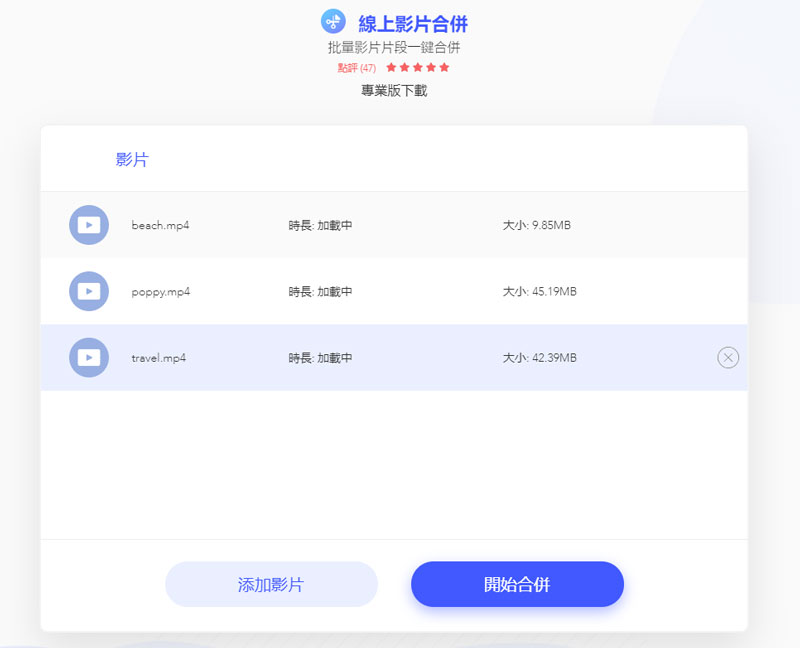
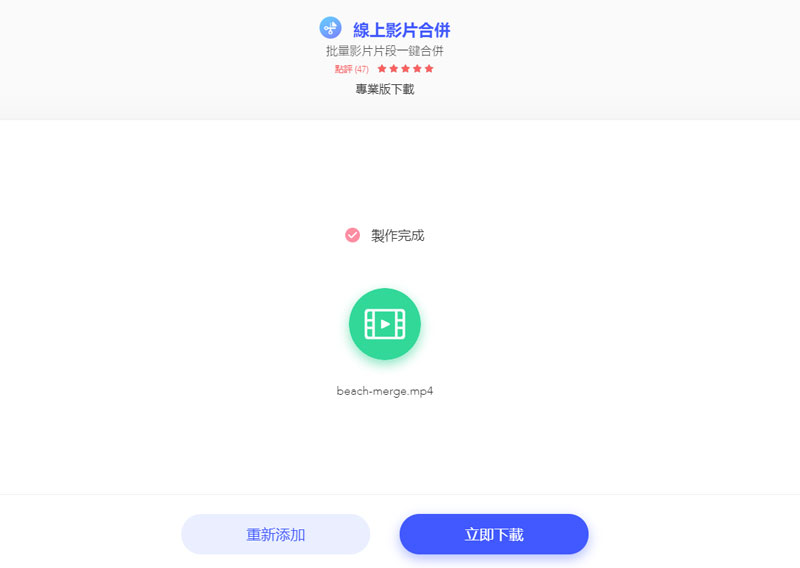
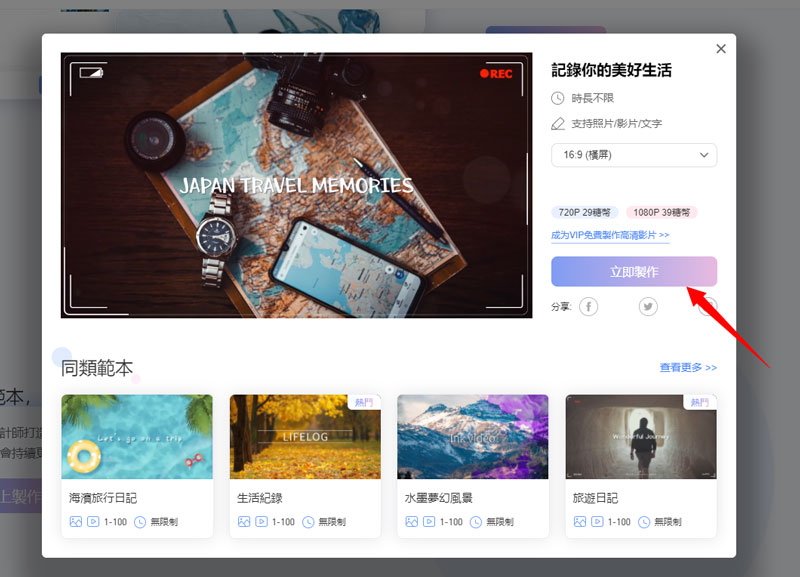
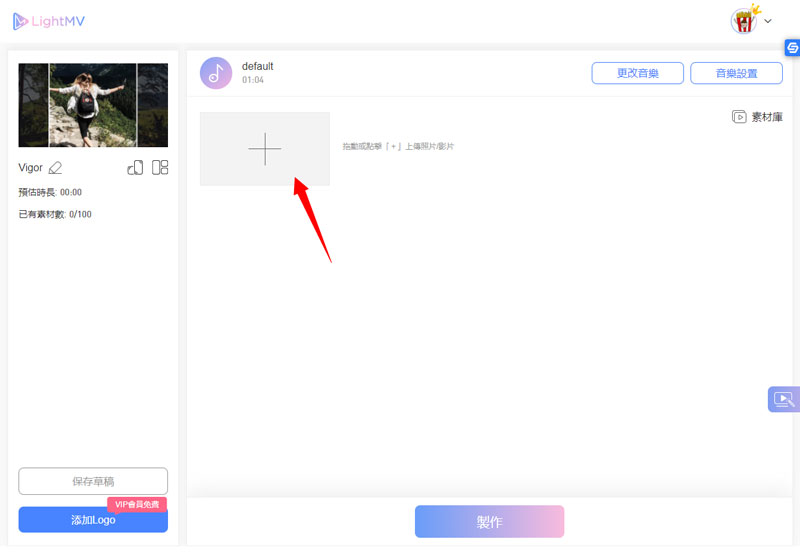

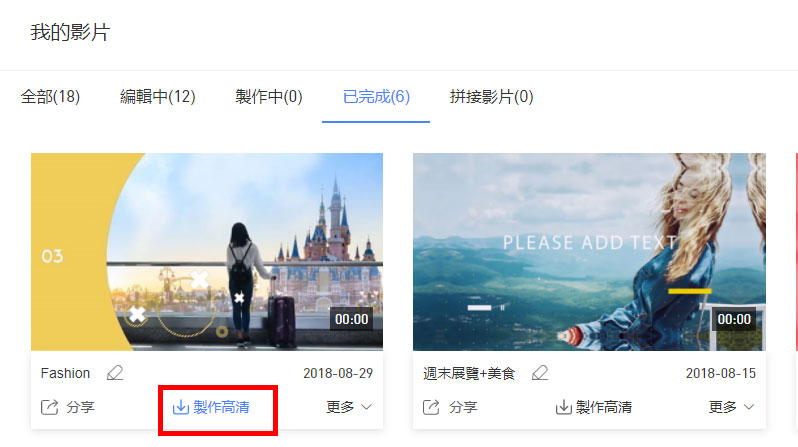
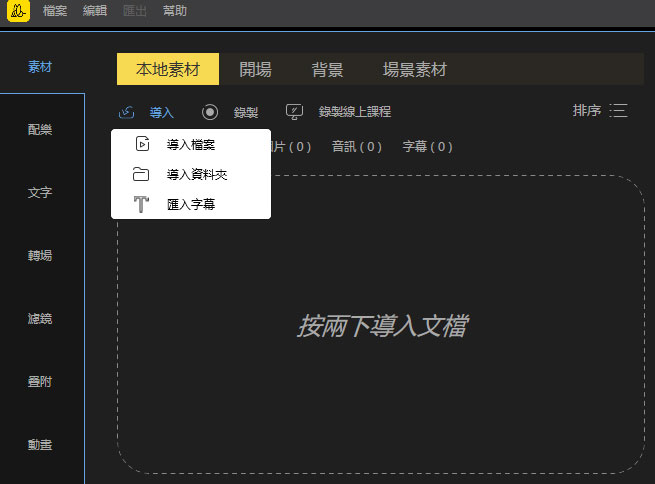
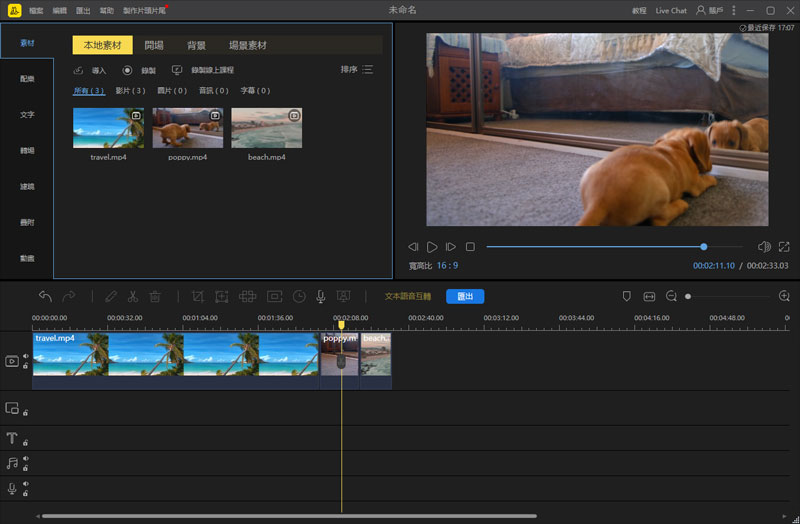
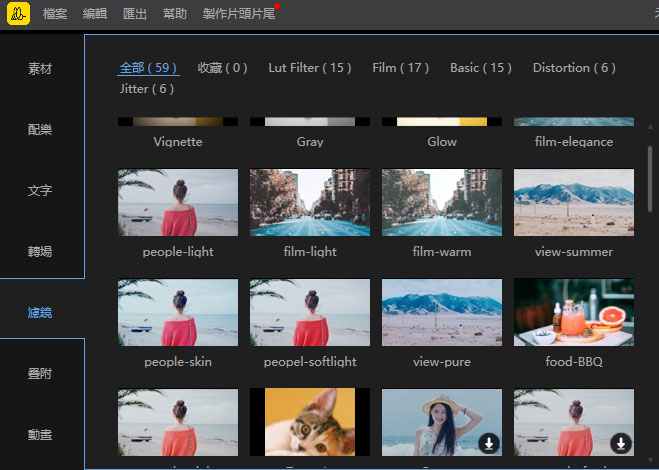
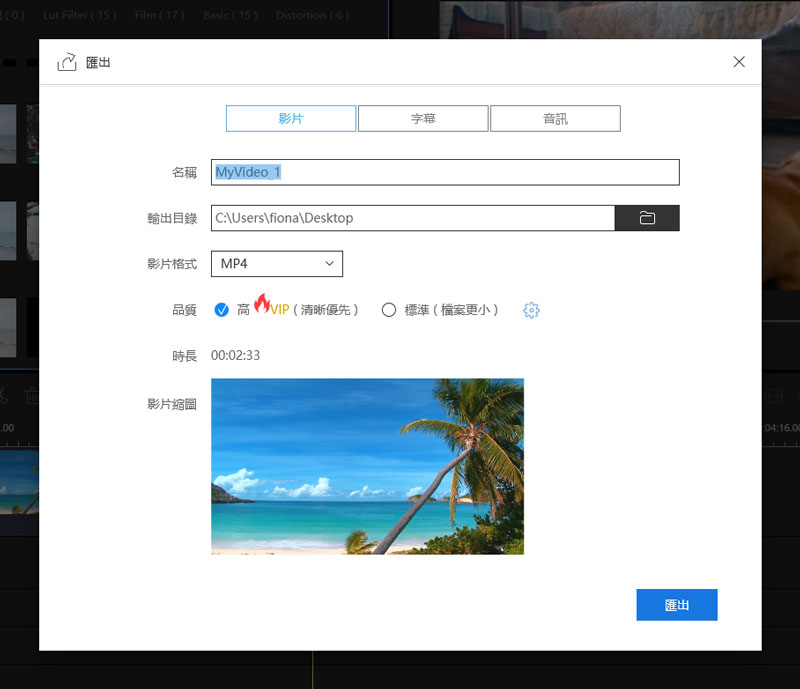
發表評論